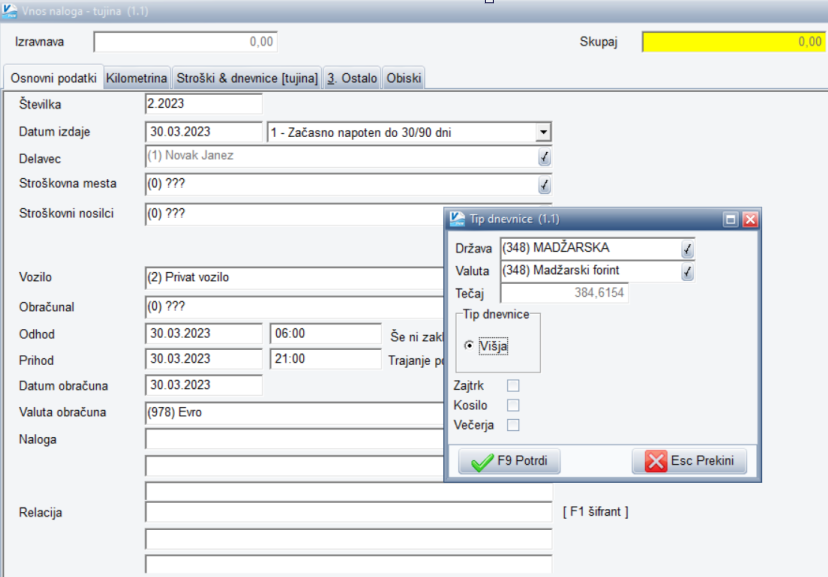To spletno mesto uporablja piškotke s katerimi zagotovimo najboljšo mono uporabniško izkušnjo in piškotke s katerimi merimo obiskanost spletnega mesta. Podatki o piškotkih so shranjeni v vašem brskalniku in opravljajo funkcije, kot je merjenje časa obiska določene spletne strani. Več o piškotkih si lahko preberete tukaj.
Vnos naloga začnemo na zaslonu z izbiro delavca in datumske omejitve od..do. Vnesti je potrebno vsaj en podatek. Če izberemo Delavca, program prikaže vse PN (potne naloge) za izbrano osebo, če vnesemo samo Od..do datuma, program prikaže PN vseh zaposlenih, za izbrano datumsko obdobje.
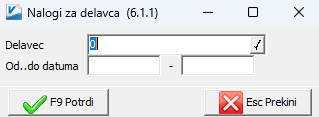
Po potrditvi z F9 Potrdi, se na ekranu prikaže razpredelnica z vsemi nalogi. V spodnjem delu ekrana so tipke za vnos, popravljanje, brisanje, tiskanje nalogov ter gumb za vnosa tujega naloga…

Vnos domačih nalogov s tipko 
![]()
Tu vnašamo osnovne podatke o službenem potovanju:
Številka: Program nam ob novem vnosu sam ponudi naslednjo zaporedno številko.
Datum izdaje: Vpišemo datum izdaje naloga.
Str. mesto: Če delavcu, v šifrantu Delavci, nastavimo privzeto stroškovno mesto, nam tega pri vnosu novega naloga program ponudi. Privzeto stroškovno mesto lahko spremenimo.
Vozilo: Iz šifranta Vozila izberemo vozilo, s katerim delavec odide na pot. Če je privzeto vozilo izbrano na delavcu, v šifrantu Delavci, ga program ponudi. Privzeto vozilo lahko spremenimo.
Odhod: Vnesemo datum ter uro odhoda.
Prihod: Vnesemo datum ter uro vrnitve. Če datuma oz. ure ne vnesemo, bo program sam obkljukal parameter »Še ni zaključen«.
Relacija: Tu vpišemo relacijo poti. S tipko F1 lahko dostopamo do šifranta Relacije – uporaba šifranta ni obvezna, lahko ročni vnos. Število vrstic za vnos relacije nastavimo v parametrih programa (WebVasco meni 8.P.6).
Naloga: Vpišemo nalogo s katero je odšel zaposleni na službeno pot. S tipko F1 lahko dostopamo do šifranta Naloge – uporaba šifranta ni obvezna, lahko ročni vnos. Število vrstic za vnos naloge nastavimo le v sodelovanju s svetovalcem iz podpore.
![]()
Na tem zavihku vnašamo podatke o kilometrini, prehrani ter terenskem dodatku:
Ročni vnos dnevnic: Izklopljen parameter pomeni, da bo program, na naslednjem zavihku avtomatsko izračunal količino dnevnic ter nastavil vrednost dnevnice za ustrezno obdobje, glede na vrednosti iz šifranta Dnevnice.
Ročni vnos kilometrine: Izklopljen parameter pomeni, da bo program avtomatsko nastavil vrednost kilometrine za ustrezno obdobje. Če je za potovanje odrejeno službeno vozilo, program vrednosti kilometrine ne bo izračunal.
Ročni vnos prehrane: Izklopljen parameter pomeni, da bo program avtomatsko obračunal prehrano.
Prevoz na delo: Gumb En prevoz pomeni, da je delavec šel v službo samo v eno smer, gumb Dva prevoza, da je delavec prišel in odšel iz službe. En prevoz se uporabi v primeru, če je delavec prišel v službo, odšel na teren in iz terena odšel neposredno domov ali obratno, da je najprej odšel na teren, prišel v pisarno in iz pisarne domov.
Kilometri: Vpišemo število prevoženih kilometrov.
Števec KM pred, števec KM po: Vpišemo odčitano število kilometrov iz števca pred in po vrnitvi s službenega potovanja. Če vpišemo stanja števca, potem ni potrebno vpisati prevoženih kilometrov, ker jih program sam izračuna.
Kilometri – količina, cena, vrednost: Vnašamo samo v primeru, če imamo vklopljen parameter »Ročni vnos kilometrine«.
Prehrana – količina, cena, vrednost: Vnašamo samo v primeru, če imamo vklopljen parameter »Ročni vnos prehrane«.
Prehrana dod.: Vnesemo dodatek za prehrano.
Terenski dodatek: Vnesemo terenski dodatek, če ga izplačujemo
![]()
V zgornje okno se vnesejo stroški. S klikom na gumb »Nov vnos« se nam odpre okno z vklopljenimi stroški, kjer vnesemo ustrezne zneske in shranimo.
Akontacija: Vpišemo znesek, ki ga zaposlenemu izplačamo pred odhodom na službeno pot.
Cestnine, parkirnine in ostali stroški: Vpišemo stroške, nastale na službeni poti. Kaj bomo vnašali pod ostale stroške, nastavimo v parametrih programa (npr.: pranje avtomobila, nočitve, letalske karte…). Ostale stroške nastavimo le v sodelovanju s svetovalcem iz podpore.
Če je obkljukan (vklopljen) parameter Ročni vnos dnevnic (na zavihku KM&Prehrana), se v spodnje okno vnesejo dnevnice. S klikom na gumb »Nov vnos«, se nam odpre okno za vnos dnevnic. Najprej vnesemo datum, če je potrebno označimo »Zajtrk« in morebitne ostale obroke, količino dnevnic vnesemo v polje »Količina«, % dnevnice nam program obračuna avtomatsko, če je označen samo zajtrk, v primeru kosila ali večerje, moramo % dnevnice ročno popraviti glede na interne akte podjetja.
Če avtomatski izračun dnevnic, parameter Ročni vnos dnevnic (na zavihku KM&Prehrana) izklopljen, jih program že avtomatsko pripravi in jih s klikom na gumb »Popravljanje« dopolnimo z obroki po dnevih. % dnevnice nam program obračuna avtomatsko, če je označen samo zajtrk, v primeru kosila ali večerje, moramo % dnevnice ročno popraviti glede na interne akte podjetja.
![]()
Tu vpišemo dodatne opombe v zvezi s potovanjem. Vpisane opombe se izpišejo v spodnjem delu potnega naloga.
![]()
V tem zavihku lahko skeniramo razne priloge, račune povezane s potjo, pogodbe… Priloge lahko kadarkoli pogledamo, shranimo na disk in natisnemo.
![]()
Na tem zavihku vnašamo obiske po strankah, namenu in času trajanja obiska, če so obiski znotraj iste službene poti pri različnih partnerjih.
Vnos nalogov – tujina 
Vnos nalogov za tujino je zelo podoben vnosu domačega naloga. Pri nalogu za tujino nam program po vpisu datuma in ure Prihoda ponudi še masko za vnos dnevnice, kjer definiramo državo, valuto ter tip dnevnice. Prav tako je potrebno, pri vpisu stroškov na zavihek Stroški & dnevnice [tujina], ki nastanejo na poti, vpisati valuto in datum za tečaj po katerem se naredi preračun.